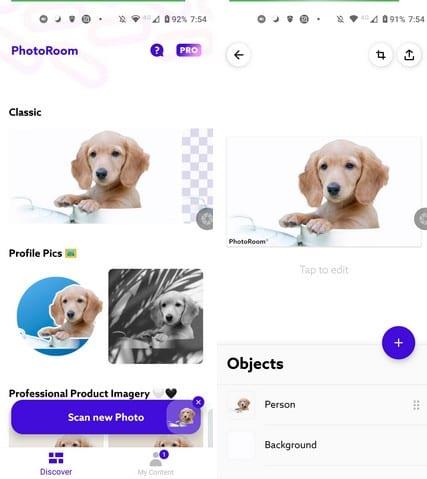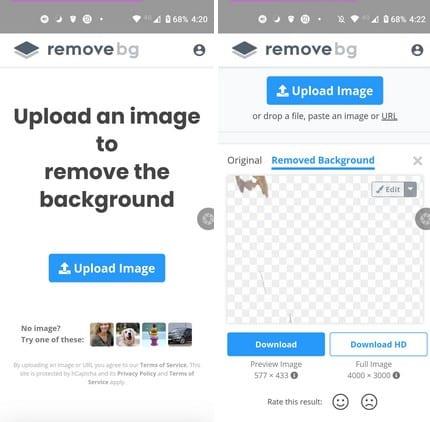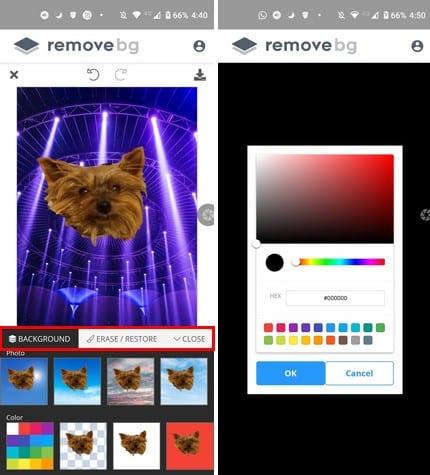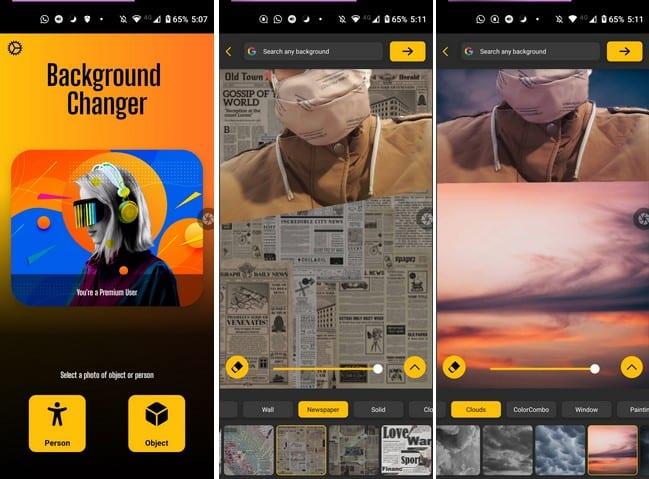Keď robíte nejaké úpravy fotografií, jednou z najzábavnejších vecí, ktoré môžete urobiť, je odstrániť pozadie. Jeho odstránením môžete obrázok prilepiť na vtipné pozadie a prinútiť každého, aby si myslel, že ste na dovolenke.
Dobrou správou je, že existujú bezplatné aplikácie, ktoré môžete použiť na odstránenie pozadia. Týmto spôsobom sa nemusíte zaoberať procesom vrátenia peňazí. Keďže jedna aplikácia nemusí ponúkať toľko možností ako iné aplikácie, uvediem zoznam rôznych aplikácií, ktoré môžete použiť, a môžete si vybrať, ktorá vám najlepšie vyhovuje.
PhotoRoom
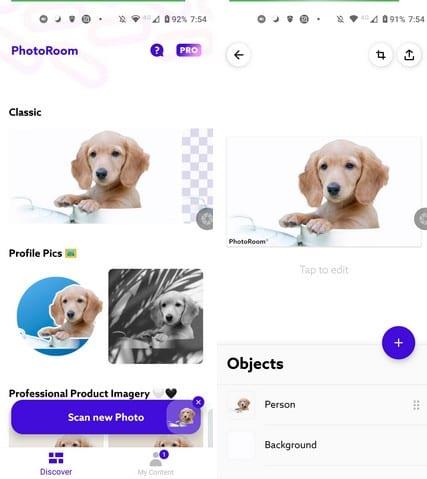
Na rozdiel od iných aplikácií PhotoRoom pridá pozadie hneď, ako nahráte obrázok. Na výber je pomerne veľa možností, no nie všetky sú zadarmo. Tie, za ktoré budete musieť zaplatiť, budú označené ako Pro. Ak ste ochotní inovovať, získate ďalšie možnosti, ako je odstránenie loga, výrez v rozlíšení HD a export, prístup k tisíckam šablón Pro a optimalizácia a zmena veľkosti pre platformy. Môžete platiť buď 9,49 USD mesačne alebo 69,99 USD ročne.
Odstráňte bg
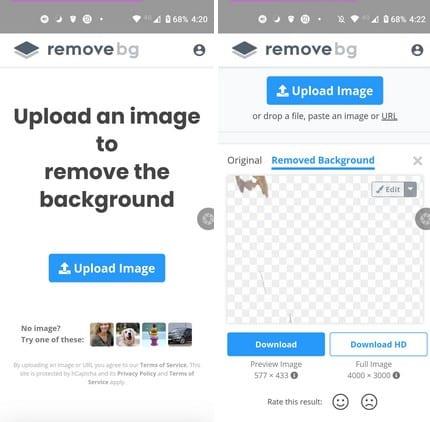
Ak nechcete alebo nemáte čas odstraňovať pozadie z obrázka, prečo nenechať aplikáciu pre vás. Remove bg je najlepšia aplikácia, ktorú som skúšal a ktorá robí dobrú prácu pri odstraňovaní pozadia. Stačí nahrať obrázok buď z Fotiek Google, Galérie vášho zariadenia, alebo môžete aj odfotiť.
Potom aplikácia začne spracovávať obrázok a o chvíľu vám ukáže konečný produkt. Ak sa vám konečný produkt nepáči, môžete klepnúť na možnosť Upraviť a vymazať alebo obnoviť akúkoľvek časť obrázka. Aplikácia ponúka širokú škálu pozadí, z ktorých si môžete vybrať. Môžete si vybrať z miest, divočiny a ďalších skvelých možností.
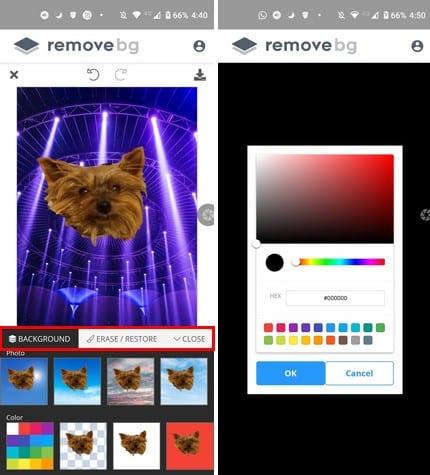
Môžete pridať aj plné farby, ale môžete si vytvoriť vlastnú farbu, ak nevidíte žiadnu, ktorá sa vám páči. Po dokončení nezabudnite kliknúť na tlačidlo Uložiť.
Menič pozadia
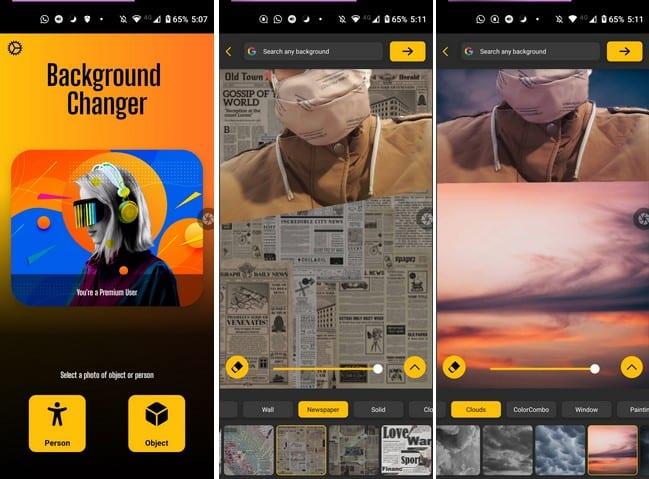
Ak nechcete pozadie odstrániť, ale zmeniť, môžete vyskúšať nástroj na zmenu pozadia . Pri prvom spustení aplikácie si môžete vybrať, či obrázok, ktorý sa chystáte nahrať, je osobou alebo objektom.
Aplikácia ponúka veľa možností na pozadí. Najprv si môžete vybrať z pozadí, ako sú oblaky, noviny, prechody, tiene, štúdio, rozdelené farby, umelecké, plné, vešiak a drevo. Ak nevidíte pozadie, ktoré tam môžete použiť, môžete nahrať iný obrázok z galérie svojho zariadenia a použiť ho, alebo ho môžete vyhľadať na Googli.
Keď máte pozadie, aplikácia vám ponúka možnosti orezania obrázka, použitia filtrov, použitia prekrytia, úprav, štruktúry, prispôsobenia, nálepiek a textu. K dispozícii je tiež možnosť, ktorá vám umožní vidieť pred a po obrázku. Po uložení obrázka sa vám zobrazia možnosti zdieľania, takže vaše umelecké dielo uvidí každý.
Záver
Stalo sa to každému z nás. Na obrázku vyzeráte skvele, ale to, čo je v pozadí, obrázok ešte nezlepší. Vďaka týmto aplikáciám môžete toto pozadie odstrániť a pridať ďalšie, ktoré obrázok uloží. Ktorú aplikáciu vyskúšate ako prvú? Dajte mi vedieť v komentároch nižšie a nezabudnite článok zdieľať s ostatnými na sociálnych sieťach.